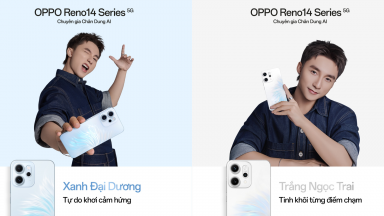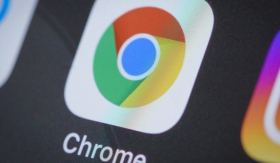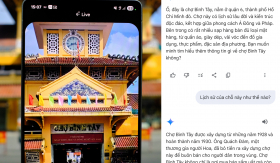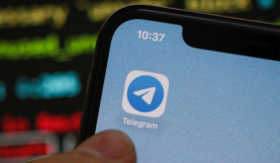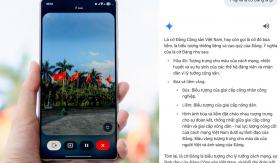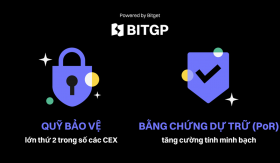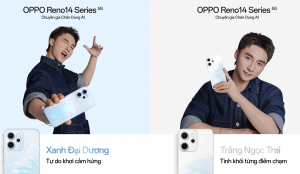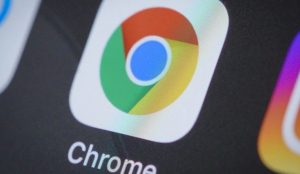iPhone lưu trữ rất nhiều dữ liệu, từ các ứng dụng và ảnh đến tin nhắn và tài liệu. Cần phải biết cách quản lý dung lượng lưu trữ một cách thông minh để đảm bảo thiết bị luôn hoạt động tối ưu nhất.
Trong thời đại kỹ thuật số như hiện nay, chiếc iPhone của chúng ta không chỉ đơn thuần là một chiếc điện thoại. Đó còn là nơi lưu trữ các kỷ niệm, công cụ làm việc hiệu quả và trung tâm giải trí. Tuy nhiên, khi chúng ta cài đặt nhiều ứng dụng, chụp nhiều ảnh và lưu trữ nhiều tệp tin, iPhone có thể nhanh chóng hết dung lượng lưu trữ, gây khó chịu và làm giảm hiệu suất.
Tại sao dung lượng iPhone bị đầy?
Ứng dụng là trọng tâm của trải nghiệm smartphone của chúng ta, nhưng chúng cũng thường tích lũy dữ liệu, dẫn đến sự lớn dần của dung lượng lưu trữ.
Để khôi phục lại quyền kiểm soát, bạn nên xem xét các ứng dụng sử dụng nhiều dung lượng nhất. Xóa các ứng dụng không còn sử dụng hoặc cần thiết, và đối với những ứng dụng bạn vẫn giữ, thường xuyên xóa bộ nhớ cache và dữ liệu của chúng thông qua ứng dụng Cài Đặt.
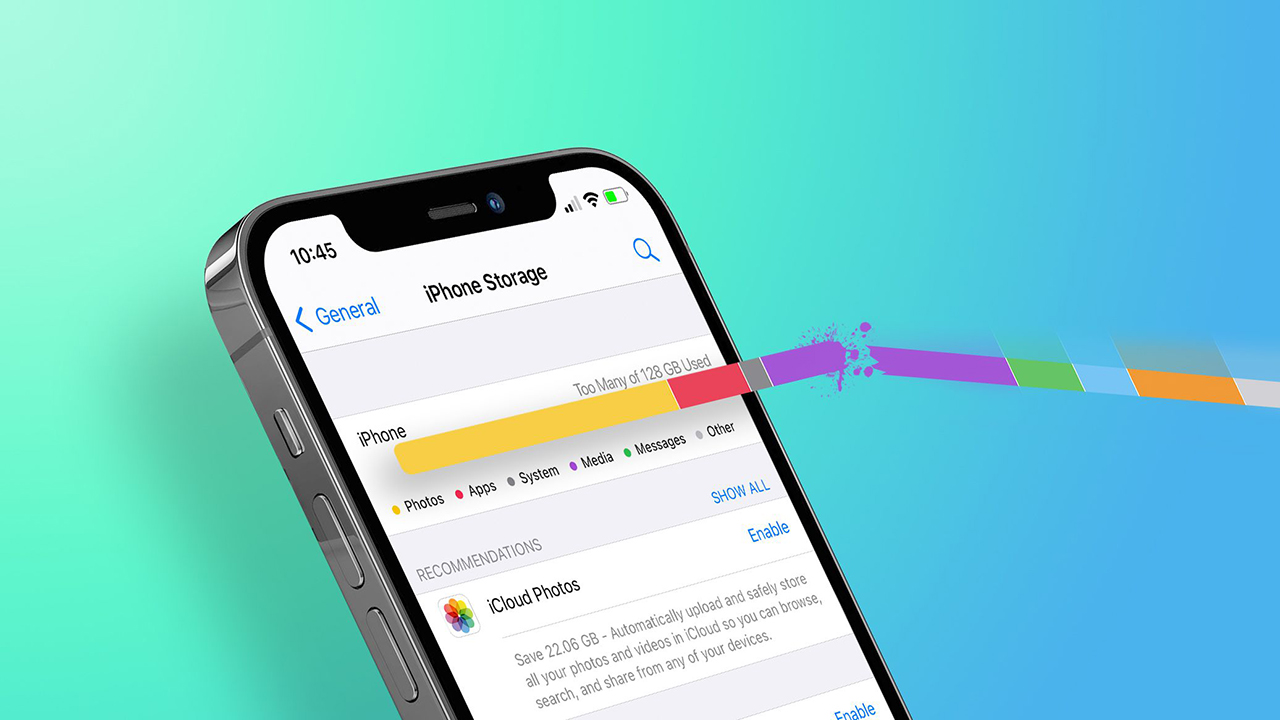
Lợi ích khi giải phóng dung lượng iPhone
- Tăng không gian lưu trữ cho những khoảnh khắc đáng nhớ: Khi giải phóng dung lượng trên iPhone, bạn có thêm không gian để lưu trữ nhiều hơn những khoảnh khắc đáng nhớ của cuộc sống. Đây có thể là những bức ảnh của gia đình, bạn bè hay những video ghi lại những khoảnh khắc quan trọng trong cuộc sống. Cảm giác được lưu giữ những kỷ niệm này mà không lo bị giới hạn bởi không gian lưu trữ làm cho trái tim bạn thêm ấm áp và hạnh phúc.
- Đảm bảo hoạt động mượt mà của thiết bị: iPhone của bạn sẽ hoạt động mượt mà hơn khi bạn giải phóng dung lượng. Việc không gian lưu trữ bị đầy thường làm cho thiết bị chậm lại, gây ra các vấn đề như lag, khởi động chậm, hoặc ứng dụng không hoạt động ổn định. Khi không còn lo lắng về vấn đề này, bạn sẽ cảm thấy thoải mái hơn khi sử dụng iPhone trong mọi tình huống.
- Dễ dàng cập nhật và sử dụng các ứng dụng mới nhất: Khi có đủ dung lượng trống, bạn không còn phải gỡ bỏ các ứng dụng hay tài liệu quan trọng để cập nhật các ứng dụng mới nhất từ App Store. Việc luôn sử dụng phiên bản mới nhất của các ứng dụng không chỉ giúp bạn trải nghiệm tốt hơn mà còn đảm bảo an toàn cho dữ liệu của bạn.
- Giảm căng thẳng và lo lắng về không gian lưu trữ: Khi không còn bị giới hạn bởi dung lượng lưu trữ, bạn sẽ giảm được căng thẳng và lo lắng về việc mất dữ liệu quan trọng do không đủ không gian để sao lưu. Việc này mang lại cảm giác yên bình và hài lòng với sự tự do trong quản lý và sử dụng iPhone của bạn.

Cách giải phóng dung lượng iPhone hiệu quả
Xóa ứng dụng không dùng đến
Truy cập vào ứng dụng Cài đặt trên iPhone của bạn. > Chọn mục Cài đặt chung > Dung lượng iPhone.
Kiểm tra danh sách các ứng dụng đã cài đặt trên thiết bị của bạn. >Chọn những ứng dụng mà bạn không còn sử dụng nữa.
Nhấn vào nút Xóa ứng dụng để xóa ứng dụng khỏi iPhone.
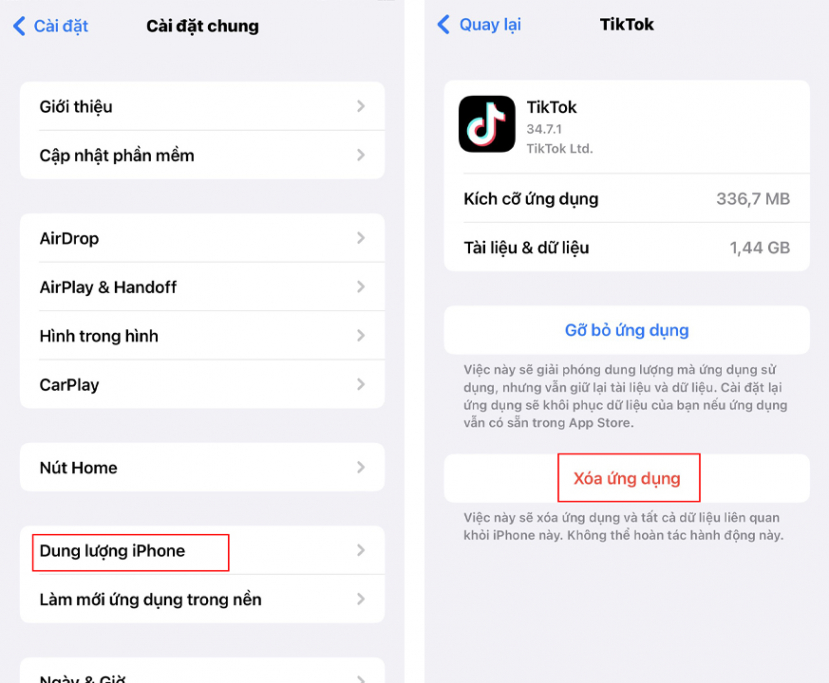
Xóa Thư Rác
Mở ứng dụng Mail trên iPhone của bạn. > Truy cập vào mục Thư mục. > Chọn mục Thùng rác.
Xóa những email không cần thiết khỏi thùng rác.
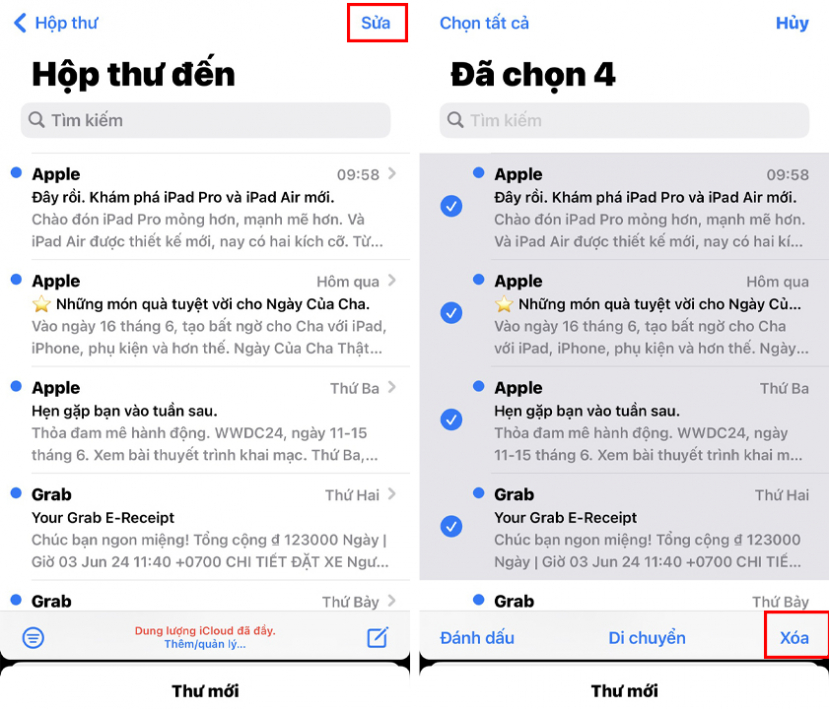
Xóa tin nhắn cũ
Mở Cài đặt trên iPhone của bạn > Truy cập vào ứng dụng tin nhắn > Chọn phần Lưu tin nhắn
Chọn vào 30 ngày hoặc 1 năm
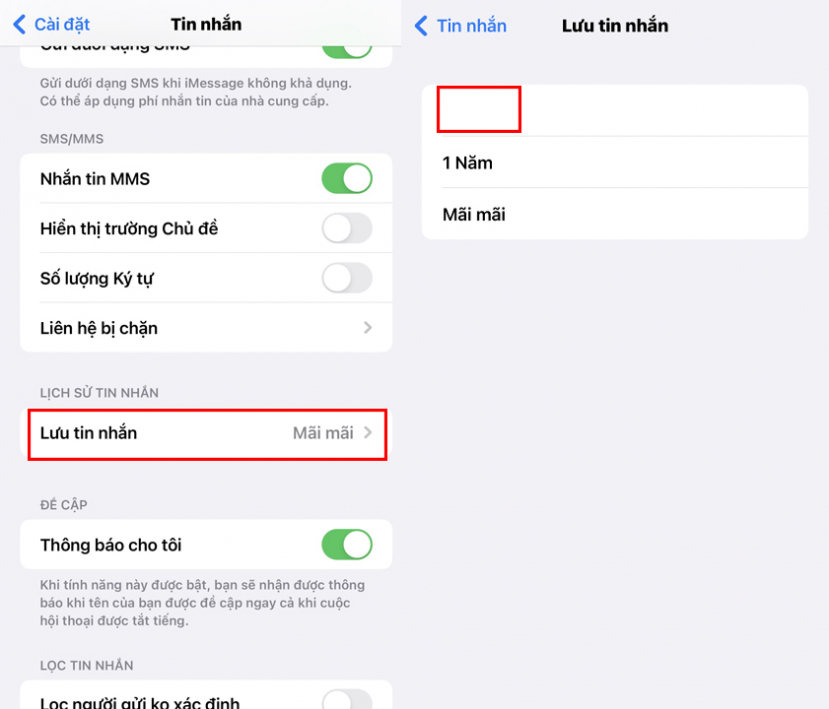
Xóa tệp tin không cần thiết
Mở ứng dụng Tệp trên iPhone của bạn. > Chọn mục Trên iPhone của tôi.
Kiểm tra danh sách các tệp tin đã lưu trữ trên thiết bị của bạn. > Xóa những tệp tin mà bạn không còn cần đến nữa, chẳng hạn như tệp tin trùng lặp, tệp tin tải xuống đã hết hạn hoặc tệp tin rác.
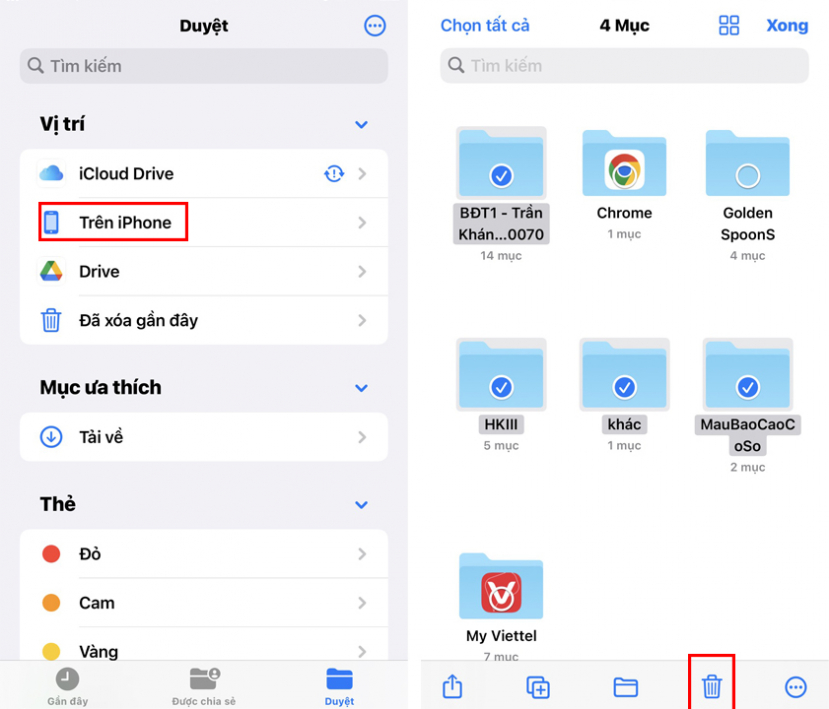
2. Xóa bộ nhớ cache
Vào Cài đặt > Kiếm ứng dụng Safari > Cuộn xuống và chọn mục Xóa dữ liệu duyệt web.
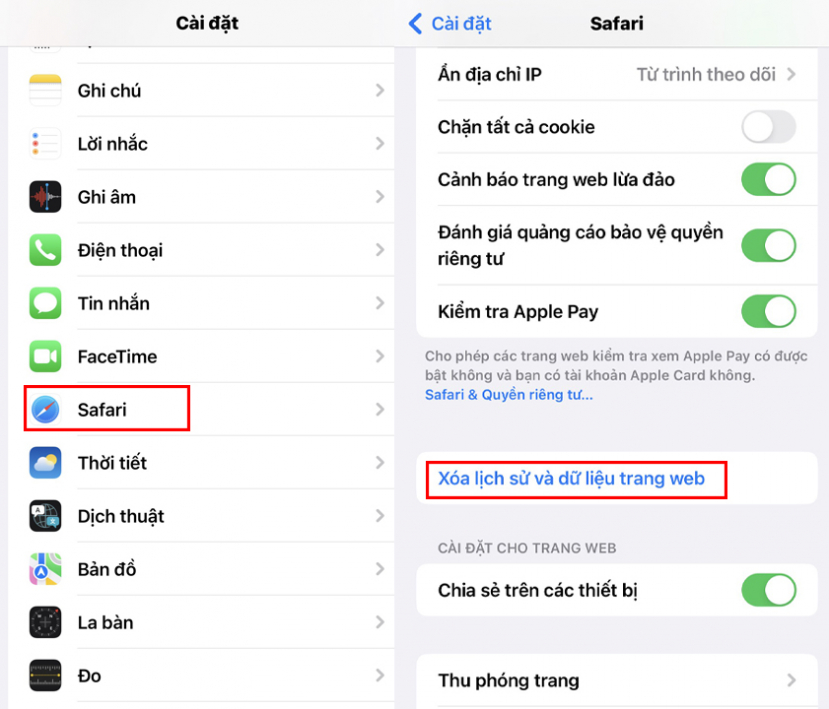
Sử dụng iCloud để lưu trữ dữ liệu
Truy cập vào ứng dụng Cài đặt trên iPhone của bạn. > Chọn mục Tên của bạn (Apple ID, iCloud, iTunes & App Store).
Chọn mục iCloud. > Kiểm tra dung lượng lưu trữ iCloud đã sử dụng và còn lại.
Xóa những dữ liệu không cần thiết khỏi iCloud để giải phóng dung lượng.
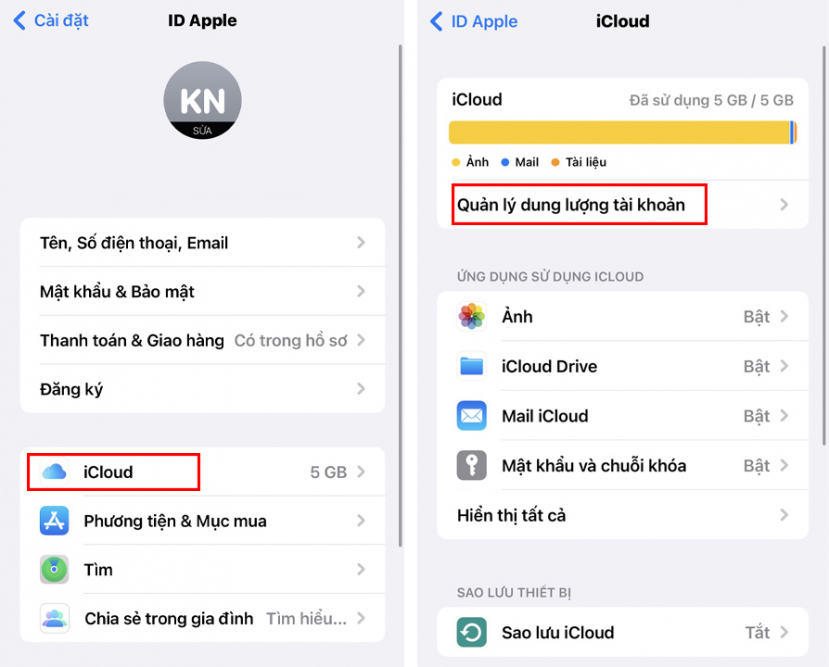
Sao lưu dữ liệu và khôi phục cài đặt gốc
Vào phần Cài đặt > Cài đặt chung > Chọn Chuyển hoặc đặt lại iPhone
Sau khi sao lưu hoàn tất, hãy nhấp vào nút Khôi phục iPhone.
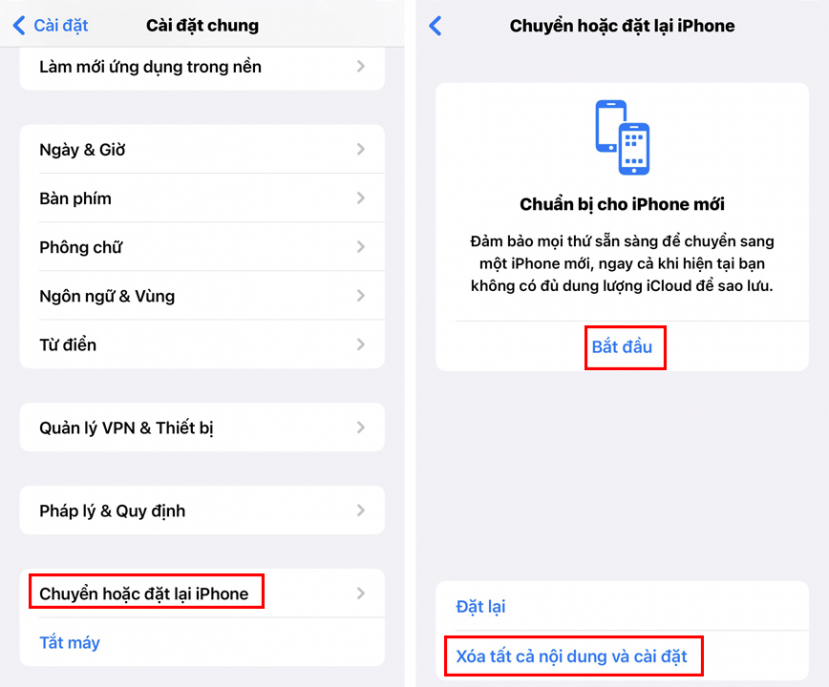
Câu hỏi thường gặp
- Nên xóa cache của iPhone bao nhiêu lần?
Xóa cache khi bạn thấy dung lượng lưu trữ của iPhone bị hạn chế hoặc khi các ứng dụng chạy chậm hơn bình thường. Đây là một thói quen tốt để làm mỗi vài tuần.
- Làm thế nào để khôi phục lại những bức ảnh đã xóa từ iCloud?
Có thể khôi phục lại các bức ảnh đã xóa từ album "Mới Được Xóa Gần Đây" trong ứng dụng Photos trong vòng 30 ngày sau khi xóa.
- Điều gì sẽ xảy ra nếu tôi xóa một ứng dụng mà tôi đã trả phí?
Bạn có thể cài đặt lại các ứng dụng đã mua miễn phí từ App Store bất cứ lúc nào. Lịch sử mua hàng của bạn được liên kết với Apple ID của bạn.
- Tôi có nên sử dụng sao lưu iCloud tự động hay thủ công?
Việc sao lưu iCloud tự động được khuyến khích vì tính tiện lợi và đảm bảo bạn luôn có bản sao lưu dữ liệu mới nhất của bạn.
- Việc sử dụng iCloud Photo Library có làm giảm sử dụng dung lượng lưu trữ của iPhone không?
Có, kích hoạt iCloud Photo Library cho phép bạn lưu trữ các ảnh và video chất lượng cao trong iCloud trong khi giữ các phiên bản được tối ưu hóa trên iPhone, giúp tiết kiệm không gian lưu trữ cục bộ.

Bằng cách áp dụng những chiến lược này, bạn có thể hiệu quả giải phóng không gian lưu trữ trên iPhone mà không cần hy sinh nội dung và tính năng bạn yêu thích. Việc bảo trì định kỳ và quản lý thông minh không chỉ tối ưu hóa hiệu suất mà còn đảm bảo bạn luôn có đủ không gian cho những kỷ niệm và trải nghiệm mới.